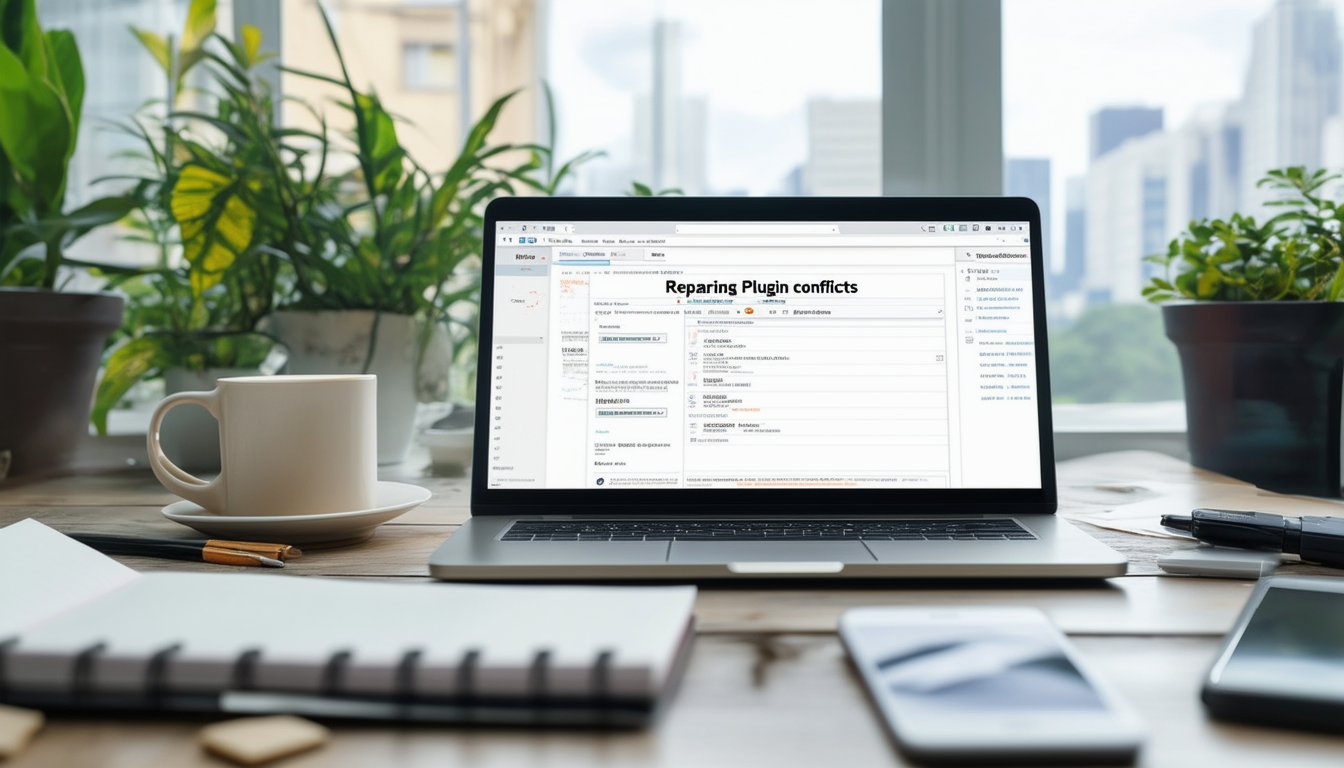Konflikty wtyczek w WordPressie mogą powodować poważne problemy, ale ich identyfikację i naprawę można rozwiązać, wykonując kilka systematycznych kroków. Zacznij od tworzenie kopii zapasowej witryny aby zapobiec utracie danych. Dalej, możesz wyczyść pamięć podręczną przeglądarki aby mieć pewność, że przeglądasz najnowszą wersję swojej witryny. Aby wskazać problematyczne wtyczki, wyłącz wszystkie wtyczki i wtedy reaktywuj je jeden po drugim, testując witrynę po każdej aktywacji, aby zobaczyć, która wtyczka powoduje problem. Alternatywnie zainstaluj Wtyczka Sprawdzanie stanu i rozwiązywanie problemów; to narzędzie może pomóc w identyfikacji konfliktów bez wpływu na doświadczenie osób odwiedzających Twoją witrynę. Miej oko na Błędy JavaScriptu i sprawdź dzienniki serwera, aby uzyskać szczegółowe informacje. Po zidentyfikowaniu możesz zwrócić się o pomoc do twórców wtyczek lub rozważyć wymianę wtyczek w celu złagodzenia przyszłych konfliktów.
Radzenie sobie z konfliktami wtyczek w WordPress może być stresującym doświadczeniem dla wielu użytkowników. Gdy zainstalowanych jest wiele wtyczek, mogą one zakłócać się wzajemnie, co może spowodować nieprawidłowe działanie witryny lub nawet awarię. Celem tego przewodnika jest wyposażenie Cię w skuteczne strategie szybkiego identyfikowania, rozwiązywania problemów i rozwiązywania tych konfliktów, zapewniając płynne działanie Twojej witryny WordPress.
Zrozumienie konfliktów wtyczek
Konflikty wtyczek występują, gdy dwie lub więcej wtyczek próbuje wejść w interakcję z tym samym zasobem lub funkcją w witrynie WordPress. Może to prowadzić do nieoczekiwanego zachowania, błędów, a nawet awarii funkcjonalności witryny. Częstość konfliktów wtyczek wynika z ogromnego dostępnego ekosystemu wtyczek, które mogą znacznie różnić się jakością kodowania i kompatybilnością z różnymi wersjami WordPressa. Znajomość typowych oznak konfliktu jest niezbędna do szybkiego rozwiązania.
Typowe objawy konfliktów wtyczek
Aby szybko działać, ważne jest rozpoznanie symptomów konfliktów wtyczek. Niektóre typowe objawy obejmują:
- Nieoczekiwane błędy w Twojej witrynie
- Problemy z niekompatybilnością z motywami lub innymi wtyczkami
- Niska wydajność lub problemy z ładowaniem
- Funkcje lub funkcjonalności, które nagle przestają działać
Pierwsze kroki w rozwiązywaniu konfliktów wtyczek
Kiedy pojawia się konflikt, pierwszym krokiem jest zawsze jego rozwiązanie wykonaj kopię zapasową swojej witryny. Dzięki temu w razie potrzeby będziesz mógł przywrócić witrynę do poprzedniego stanu funkcjonowania. Po zabezpieczeniu danych możesz przystąpić do rozwiązywania problemów.
Wyłącz wszystkie wtyczki
Powszechną metodą identyfikowania konfliktów wtyczek jest tymczasowe wyłączenie wszystkich wtyczek. Zwykle można to zrobić za pośrednictwem pulpitu nawigacyjnego WordPress, przechodząc do Wtyczki → Zainstalowane wtyczki i ich dezaktywację. Po wyłączeniu wszystkich wtyczek sprawdź, czy problem nadal występuje. Jeśli problem zostanie rozwiązany, oznacza to, że przyczyną konfliktu jest jedna lub więcej wtyczek.
Reaktywuj wtyczki jedna po drugiej
Po wyłączeniu wszystkich wtyczek kolejnym krokiem jest ich ponowna aktywacja, jedna po drugiej. Po włączeniu każdej wtyczki odśwież witrynę i zobacz, czy konflikt pojawi się ponownie. Ten proces systematycznej ponownej aktywacji pomaga zlokalizować konkretną wtyczkę powodującą problem. Pamiętaj, aby zanotować swoje ustalenia, aby móc się do nich później odnieść.
Używanie narzędzi do identyfikowania konfliktów wtyczek
Dostępnych jest wiele narzędzi i wtyczek, które mogą pomóc w skutecznym identyfikowaniu konfliktów. Korzystanie z nich może usprawnić proces rozwiązywania problemów.
Włącz WP_DEBUG
Włączenie WP_DEBUG mode w pliku konfiguracyjnym WordPress może dostarczyć cennych komunikatów o błędach związanych z konfliktami wtyczek. Aby to zrobić, edytuj plik wp-config.php plik i zmień tryb debugowania na true. Pomoże Ci to w wyizolowaniu wtyczek powodujących problem.
Wtyczka sprawdzania stanu i rozwiązywania problemów
The Kontrola stanu i rozwiązywanie problemów wtyczka to doskonałe narzędzie, które pozwala przetestować witrynę tak, jakby wszystkie wtyczki były wyłączone, jednocześnie utrzymując je aktywne. Dzięki temu możesz identyfikować konflikty bez wpływu na osoby odwiedzające Twoją witrynę na żywo. Aby z niej skorzystać, po prostu zainstaluj i aktywuj wtyczkę, a następnie przejdź do Narzędzia → Stan witryny i kliknij kartę Rozwiązywanie problemów.
Sprawdź dzienniki serwera
Dzienniki serwera mogą zapewnić szczegółowy wgląd w błędy występujące w Twojej witrynie. Dostęp do dzienników serwera może pomóc w określeniu dokładnego charakteru konfliktów i czynników je wywołujących. Większość środowisk hostingowych zapewnia dostęp do dzienników serwera za pośrednictwem paneli sterowania.
Typowe błędy wskazujące na konflikty
Sprawdzając dzienniki serwera, poszukaj typowych komunikatów o błędach, takich jak:
- 404 Nie znaleziono
- 500 Wewnętrzny błąd serwera
- Błędy JavaScript w konsoli
Rozwiązywanie konfliktów
Po pomyślnym zidentyfikowaniu wtyczki powodującej konflikt czas rozwiązać problem. Możesz zastosować kilka podejść.
Szukaj wsparcia u programistów
Wiele wtyczek ma dedykowane zespoły wsparcia. Jeśli wskażesz wtyczkę jako źródło konfliktu, skontaktowanie się z programistą może pomóc w rozwiązaniu problemu. Programiści często są świadomi typowych konfliktów i mogą dostarczać rozwiązania lub aktualizacje. Możesz także skorzystać z zasobów pomocy dostępnych na platformach takich jak Wsparcie WordPressa.
Rozważ alternatywne wtyczki
Jeśli wtyczka okaże się kłopotliwa i nie można znaleźć rozwiązania, warto rozważyć alternatywne opcje. Dostępnych jest wiele wtyczek obsługujących typowe funkcje, a czasami prosta wymiana może złagodzić bieżące problemy.
Aktualizowanie wtyczek
Jednym z najprostszych sposobów zapobiegania konfliktom wtyczek jest ich aktualność. Twórcy wtyczek regularnie publikują aktualizacje, aby naprawić błędy i zwiększyć kompatybilność z nowszymi wersjami WordPress. Pamiętaj, aby regularnie sprawdzać dostępność aktualizacji i wdrażać je w razie potrzeby.
Sprawdź kompatybilność z wersjami WordPress
Zawsze sprawdzaj, czy wtyczki, których używasz, są kompatybilne z Twoją wersją WordPressa. Informacje te zazwyczaj można znaleźć na stronie wtyczki w repozytorium WordPress. Uruchamianie przestarzałych lub niekompatybilnych wtyczek może prowadzić do częstych konfliktów.
Inne środki zapobiegawcze
Chociaż konflikty są czasami nieuniknione, pewne praktyki mogą zminimalizować ich częstotliwość i wpływ.
Ograniczanie liczby wtyczek
Używanie zbyt wielu wtyczek może zwiększyć prawdopodobieństwo konfliktów. Rozważ ograniczenie użycia wtyczek tylko do tych, które są niezbędne do funkcjonowania Twojej witryny. Przeprowadzaj regularne audyty zainstalowanych wtyczek, aby ocenić, czy każda z nich zapewnia wartość.
Regularna konserwacja witryny
Regularna konserwacja witryny WordPress, w tym optymalizacja i czyszczenie bazy danych, może pomóc poprawić wydajność i zmniejszyć ryzyko konfliktów. Różne wtyczki mogą pomóc w tym procesie, zapewniając sprawne działanie witryny.
Rozwiązywanie konfliktów wtyczek w WordPress może być trudne, ale dzięki systematycznemu rozwiązywaniu problemów i zrozumieniu najlepszych praktyk problemy można skutecznie rozwiązać. Utrzymując swoją witrynę, aktualizując wtyczki i wykorzystując narzędzia zaprojektowane do identyfikacji konfliktów, możesz pracować nad harmonijną i sprawnie działającą konfiguracją WordPress.
Aby uzyskać dodatkowe informacje, możesz odwołać się do zasobów takich jak Kompletny przewodnik po naprawie konfliktów wtyczek lub obszerny przewodnik od WP Engine. Możesz także zapoznać się z typowymi problemami WordPress i ich rozwiązaniami na stronie Tłumaczenie WP.
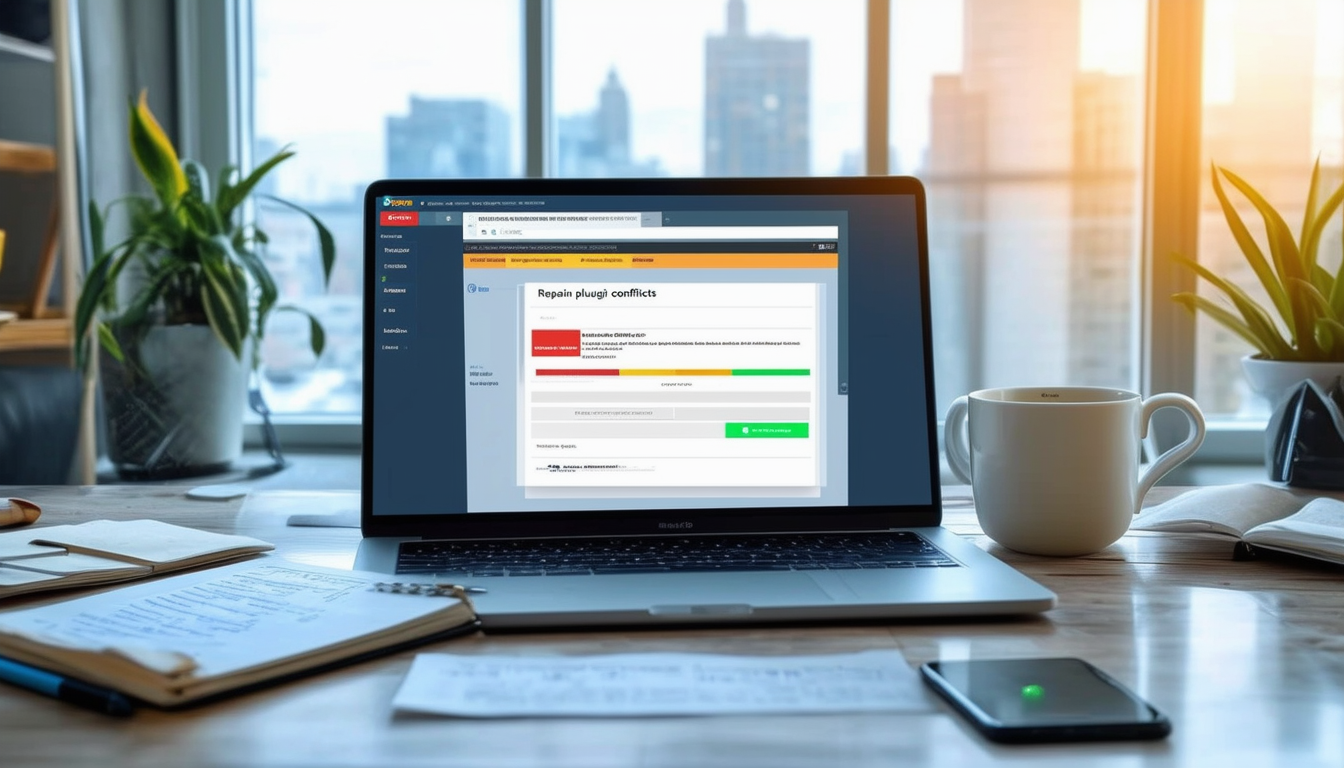
Podczas uruchamiania witryny WordPress napotykam konflikty wtyczek to częsty problem, który może zakłócić działanie Twojej witryny. W tym przewodniku przedstawiono skuteczne metody diagnozowania i rozwiązywania takich konfliktów. Wykonując praktyczne kroki, dowiesz się, jak zidentyfikować źródło problemu i przywrócić działanie witryny.
Zrozumienie konfliktów wtyczek
Konflikty wtyczek występują, gdy dwie lub więcej wtyczek próbuje kontrolować tę samą funkcjonalność lub zasoby, co prowadzi do problemów ze zgodnością. Może to objawiać się uszkodzonymi funkcjami, komunikatami o błędach, a nawet awarią witryny. Wiedza o tym, jak szybko diagnozować i naprawiać te konflikty, ma kluczowe znaczenie dla zapewnienia płynnej obsługi użytkownika.
Praktyczne kroki umożliwiające identyfikację konfliktów wtyczek
Pierwszym krokiem w rozwiązywaniu konfliktów wtyczek jest utworzenie kopii zapasowej witryny. Dzięki temu będziesz mógł przywrócić witrynę, jeśli coś pójdzie nie tak podczas procesu rozwiązywania problemów. Po utworzeniu kopii zapasowej możesz rozpocząć proces diagnostyczny.
Wyczyść pamięć podręczną przeglądarki
Zanim zagłębisz się w proces rozwiązywania problemów, wyczyść pamięć podręczną przeglądarki. Czasami nieaktualne dane w pamięci podręcznej mogą powodować problemy, które wydają się być związane z wtyczkami. Odwiedź swoje ustawienia i wyczyść pamięć podręczną, aby mieć pewność, że przeglądasz najnowsze zmiany wprowadzone w Twojej witrynie.
Włącz WP_DEBUG
Włączenie WP_DEBUG Funkcja w pliku wp-config.php Twojej witryny może pomóc w zidentyfikowaniu błędów PHP, które mogą wskazywać na konflikty wtyczek. Jeśli ustawisz stałą na true, otrzymasz komunikaty o błędach, które poprowadzą Cię do źródła problemu.
Skorzystaj z wtyczki Health Check
The Kontrola stanu i rozwiązywanie problemów wtyczka jest nieocenionym narzędziem do diagnozowania problemów bez wpływu na odwiedzających. Po aktywacji przejdź do Narzędzia → Kondycja witryny na pulpicie nawigacyjnym i skorzystaj z funkcji rozwiązywania problemów, aby selektywnie wyłączyć wtyczki i motyw po zalogowaniu się jako administrator.
Metody naprawiania konfliktów wtyczek
Metoda pierwsza: ręczna dezaktywacja
Sprawdzona metoda identyfikowania konfliktów wtyczek polega na dezaktywacji wszystkich wtyczek, a następnie ponownej ich aktywacji, jedna po drugiej. Obserwuj swoją witrynę po każdej aktywacji, aby określić, która wtyczka powoduje konflikt. Ta ręczna metoda, choć czasochłonna, może być skuteczna w izolowaniu problemów.
Metoda druga: sprawdzanie dzienników serwera
Dzienniki serwera mogą również zapewnić wgląd w konflikty wtyczek. Uzyskaj dostęp do panelu sterowania swojego konta hostingowego i poszukaj dzienników błędów, zwykle znajdujących się w sekcji „Dzienniki”. Dzienniki te mogą ujawnić konkretne błędy związane z wtyczkami, prowadząc Cię do przyczyny konfliktu.
Szukam pomocy i zasobów
Jeśli szukasz bardziej szczegółowych wskazówek, nie wahaj się zwrócić o pomoc do twórców wtyczek lub społeczności WordPress. Platformy takie jak Możliwość kodowania i fora takie jak Quora może dostarczyć dalszych informacji i pomocy.
Aby uzyskać bardziej uporządkowane podejście, wykorzystanie narzędzi wykrywających konflikty wtyczek może zaoszczędzić czas. Odwoływanie się do artykułów z innych źródeł, np Silnik WP może dostarczyć cennych informacji podczas rozwiązywania problemów.
Odzyskiwanie po uszkodzonej wtyczce
Jeśli wtyczka nadal nie działa pomimo wykonania poniższych kroków rozwiązywania problemów, rozważ poszukiwanie aktualizacji lub alternatyw. Więcej informacji na temat naprawiania uszkodzonych wtyczek można znaleźć w zasobach takich jak Mała niebieska pomarańcza.
Wyczyszczenie bazy danych może również rozwiązać utrzymujące się problemy spowodowane nieaktywnymi lub uszkodzonymi wtyczkami. Sprawdź poradniki np Pakiet Nitro w celu opracowania kompleksowej strategii oczyszczania.
Porównanie metod naprawy konfliktów wtyczek w WordPress
| Metoda | Opis |
| Wyczyść pamięć podręczną przeglądarki | Pomaga odświeżyć stronę i ewentualnie wyeliminować problemy z wyświetlaniem spowodowane nieaktualnymi danymi. |
| Włącz WP_DEBUG | Włącza tryb debugowania, aby zidentyfikować błędy, które mogą pomóc w określeniu przyczyny konfliktów. |
| Wtyczka sprawdzania stanu | Umożliwia rozwiązywanie konfliktów bez wpływu na odwiedzających witrynę poprzez uruchomienie diagnostyki. |
| Wyłącz wszystkie wtyczki | Polega na dezaktywacji wszystkich wtyczek i ponownej ich aktywacji, jedna po drugiej, w celu znalezienia tej powodującej konflikt. |
| Sprawdź dzienniki serwera | Sprawdzanie dzienników może ujawnić błędy lub problemy, które nie są widoczne z interfejsu użytkownika. |
| Szukaj wsparcia | Skontaktuj się z twórcami wtyczek lub forami pomocy technicznej, aby uzyskać specjalistyczną pomoc w rozwiązywaniu konfliktów. |
Obecność konfliktów wtyczek w WordPress może prowadzić do nieoczekiwanych problemów, wpływających na funkcjonalność i wygląd Twojej witryny. Konflikty te często wynikają z niekompatybilnych wtyczek lub nieaktualnych wersji. Rozumiejąc, jak identyfikować i rozwiązywać te konflikty, możesz zapewnić płynne działanie witryny. Ten artykuł zawiera kompleksowy przegląd skutecznych strategii diagnozowania, rozwiązywania i zapobiegania konfliktom wtyczek w WordPress.
Krok 1: Zacznij od kopii zapasowej
Pierwszym praktycznym krokiem przed przystąpieniem do rozwiązywania problemów jest wykonaj kopię zapasową swojej witryny. Dzięki temu będziesz miał punkt przywracania, jeśli coś pójdzie nie tak podczas procesu rozwiązywania konfliktu. Różne wtyczki mogą ułatwić proces tworzenia kopii zapasowej, umożliwiając łatwe zabezpieczenie plików i bazy danych. Po utworzeniu kopii zapasowej możesz śmiało kontynuować.
Krok 2: Zidentyfikuj konflikt
Wyczyść pamięć podręczną przeglądarki
Czasami problem może nie wynikać z samych wtyczek, ale z przeglądarki. Zacznij od czyszczenie pamięci podręcznej przeglądarki. Ta prosta czynność może wyeliminować nieaktualne pliki, które mogą powodować pojawienie się konfliktów.
Aktywuj WP_DEBUG
Następnie włącz WP_DEBUG w pliku konfiguracyjnym WordPress. Ta funkcja może pomóc Ci zidentyfikować konkretne błędy i ostrzeżenia generowane przez wtyczki, zapewniając wgląd w źródło konfliktu.
Sprawdź błędy JavaScript
Użyj narzędzi programistycznych przeglądarki, aby sprawdzić, czy nie ma żadnych Błędy JavaScriptu. Błędy te mogą wskazywać na problemy ze zgodnością między wtyczkami a motywem lub między samymi wtyczkami. Zauważenie tych błędów może pomóc w znalezieniu rozwiązania.
Krok 3: Wyizoluj problematyczną wtyczkę
Wyłącz wszystkie wtyczki
Aby wskazać problematyczną wtyczkę, wyłącz wszystkie wtyczki na Twojej stronie internetowej. Zapewni to czystą kartę do identyfikowania problemów.
Reaktywuj wtyczki jedna po drugiej
Po wyłączeniu wszystkich wtyczek, aktywuj je ponownie pojedynczo, testując witrynę po każdej aktywacji. Gdy problem pojawi się ponownie, zidentyfikujesz źródło konfliktu. Pamiętaj, aby zwracać uwagę zarówno na funkcjonalność swojej witryny, jak i na wszelkie komunikaty o błędach.
Krok 4: Użyj wtyczki do rozwiązywania problemów
Aby usprawnić proces, rozważ użycie a Rozwiązywanie problemów z wtyczką, takie jak wtyczka Health Check & Troubleshooting. Narzędzie to pozwala sprawdzić Twoją witrynę pod kątem niespójności, podczas gdy inni użytkownicy nie zauważają żadnych zmian podczas procesu rozwiązywania problemów.
Krok 5: Poszukaj wsparcia
Jeśli masz trudności ze zlokalizowaniem źródła konfliktu, nie wahaj się szukać wsparcia albo od twórców wtyczek, albo z forów społeczności WordPress. Podaj szczegółowe informacje na temat problemu, aby ułatwić skuteczną pomoc.
Krok 6: Monitoruj aktualizacje wtyczek
Aby zapobiec konfliktom w przyszłości, upewnij się regularnie aktualizuj swoje wtyczki. Programiści często wydają aktualizacje, aby naprawić błędy i zwiększyć kompatybilność. Aktualizowanie wtyczek może znacznie zmniejszyć ryzyko wystąpienia konfliktów.
Wykonanie tych kroków pomoże Ci skutecznie zarządzać i rozwiązywać konflikty między wtyczkami w Twojej witrynie WordPress. Utrzymując kopię zapasową, izolowając problemy i będąc na bieżąco, możesz mieć pewność, że Twoja witryna pozostanie funkcjonalna i przyjazna dla użytkownika.